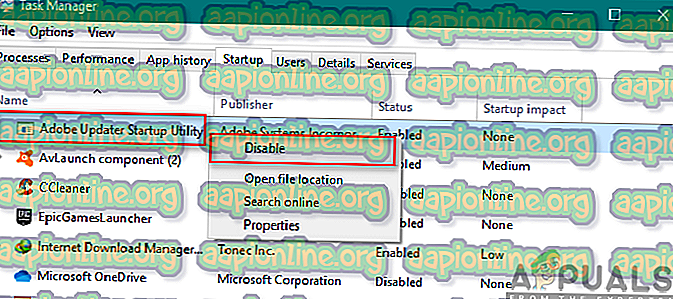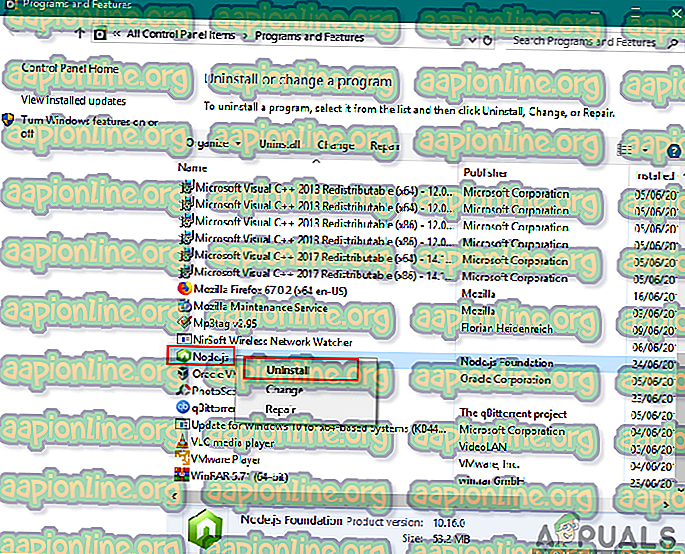内容:Node.JS実行可能ファイル 'node.exe'
アプリ開発者またはアドビアプリケーションを使用している場合、タスクマネージャーにnode.exeという名前のプロセスが表示される場合があります。 このプロセスは、タスクマネージャーで問題を引き起こすことなく見られるのが一般的ですが、一部の人々にとっては、パフォーマンスの問題を引き起こし、システムが遅くなる可能性があります。 この記事では、このプロセスがシステムにとって正当で、安全で、重要であるかどうかを説明します。
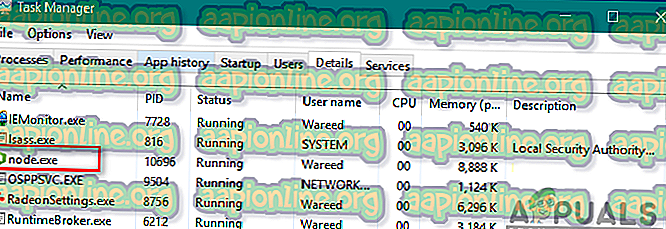
Node.exeは、Windowsまたはその他のオペレーティングシステムでnode.jsアプリケーションを実行するためにソフトウェア開発者が必要とするすべてを含む実行可能ファイルです。 Node.jsは、ブラウザーからサーバーへの永続的な接続を維持したいさまざまなソフトウェアに適しています。 個別にダウンロードするか、 Adobe 、 Prey 、 iCatcher Console 、および他の多くで見つけることができます。 Node.jsは、JavaScriptコードをサーバー側で実行する無料のオープンソースJavaScriptランタイム環境です。 このファイルは、アプリケーションの主な使用にとって重要ではありませんが、それでもいくつかの例外的な機能を制御します。 Adobeアプリでは、主にファイルの同期に使用されます
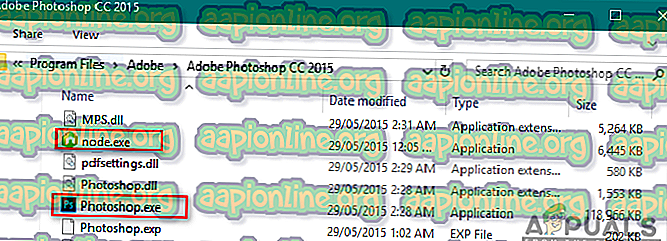
ただし、ユーザーは、関連するアプリケーションが使用されていない間、これをバックグラウンドで実行しています。 異なる機能のバックグラウンドを実行する複数のnode.exeがある場合があります。 これはCPUの負担になり、理由なくCPU使用量を消費する場合があります。
先端
- Node.exeは、バックグラウンドで常に実行する必要があるシステムファイルではありません。 バックグラウンドのほとんどのプロセスは、CPUとメモリの使用量とスペースを消費します。 このため、他の多くのタスクが遅くなり、信頼性が低くなります。
- 一部のマルウェアは 、システムに対するセキュリティの脅威になる可能性があるnode.exeとして自分自身を偽装します。 ファイルがC:\ WindowsまたはC:\ Windows \ System32フォルダーにあるかどうかを確認できます。これはトロイの木馬です。 合法的なファイルの場所はC:\ Program FilesまたはC:\ Program Files(x86)でなければなりません。
- タスクマネージャからこのプロセスを閉じても安全です。 ただし、タスクの終了時にnode.jsを使用していないことを確認してください。 このプロセスを閉じる、または削除する場合、ユーザーは実際にプロセスの場所と用途を確認する必要があります。
方法1:Adobe Auto Updaterスタートアップオプションを無効にする
node.jsはAdobeアプリケーションでも使用されることは既にわかっているので、Adobeスタートアッププロセスを無効にすると、node.jsスタートアップを無効にするのに役立ちます。 以下の手順に従って、タスクマネージャーのスタートアップからAdobe Updaterを簡単に無効にできます。
- Windowsキーを押しながらRキーを押して[ 実行]を開き、 「 taskmgr」と入力してEnterキーを押します。

- タスクマネージャーの[ スタートアップ ]タブをクリックし、Adobeのスタートアッププロセスを確認します。
- Adobe Updaterを右クリックし、 無効化を選択します
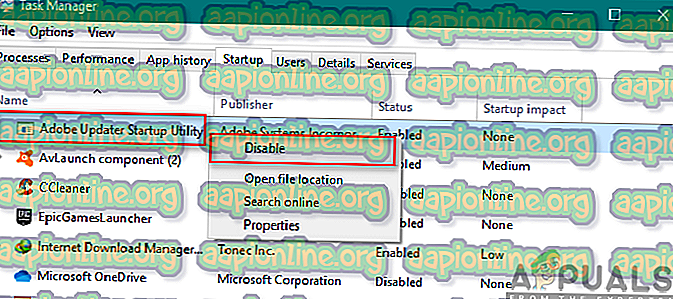
- これで、Adobeアプリケーションが原因で、起動時にnode.exeは開始されません。
方法2:コンピューターからNode.exeを削除する
node.exe実行可能ファイルのみを削除することは実行できません。なぜなら、ソフトウェアは必要に応じて不足しているコンポーネントを自動的に再作成するからです。 node.exe実行可能ファイルがシステムから完全に削除されるようにする最善の方法は、node.js全体またはnode.jsを使用しているソフトウェアをアンインストールすることです。 これを行うには、以下の手順に従う必要があります。
- Windowsキーを押しながらRキーを押して[ 実行]を開き、 appwizと入力します。 cplおよびEnter 。

- ノードを含むソフトウェアを検索します。 exeを右クリックして、 [ アンインストール ]を選択します。
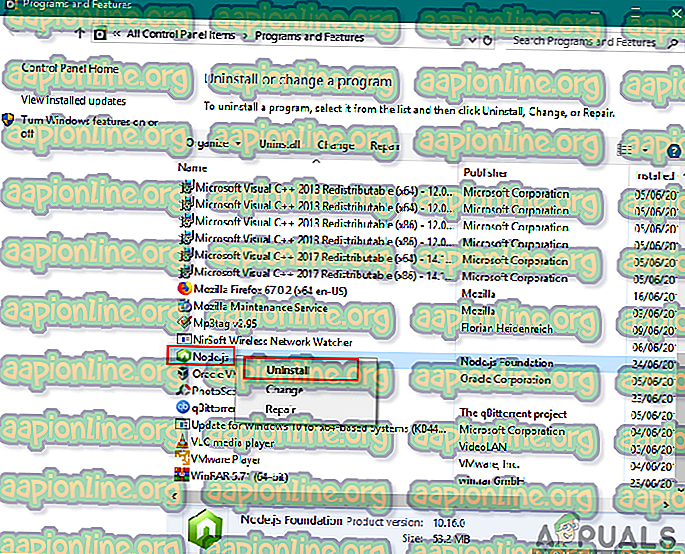
注 :AdobeやiCatcher Consoleなどのソフトウェアはnode.jsを使用します。
- これで、node.exeは起動しなくなります。